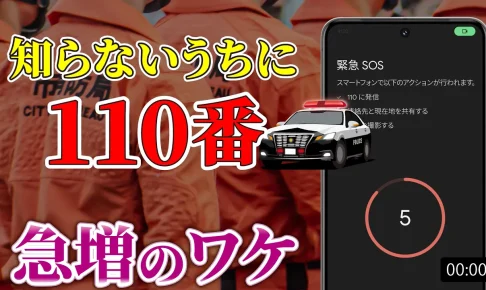突然ですがみなさんは、スマホのロック画面などに配置された「緊急通報」というボタンをご存知ですか? Androidだけでなく、iPhoneにも搭載されているこのボタンですが、間違えて押したらなんだか大事になりそうで怖いという方も多いのではないでしょうか?
<動画内容>
1. スマホの緊急通報について
2. 間違って通報した場合の対処法
3. Androidの緊急通報について
4. 緊急SOS機能をオフにする方法
5. iPhoneの緊急通報について
6. 緊急SOS機能をオフにする方法
詳しくは、下記の動画ご参照ください。(講座動画時間:16分46秒)
いつもご視聴ありがとうございます、スマホのコンシェルジュです。
突然ですがみなさんは、スマホのロック画面などに配置された「緊急通報」というボタンをご存知ですか?
Androidだけでなく、iPhoneにも搭載されているこのボタンですが、間違えて押したらなんだか大事になりそうで怖いという方も多いのではないでしょうか?
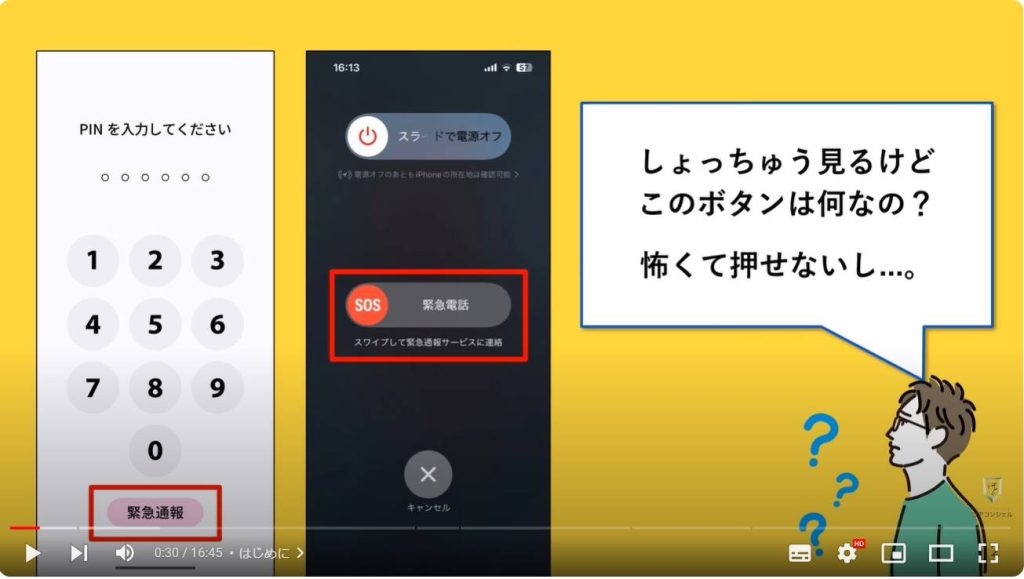
そこで今回はこのボタンに、一体どんな機能が詰め込まれているのかを解説していきたいと思います。
AndroidとiPhoneで分けて解説しているので、適宜スキップしながら御覧ください!
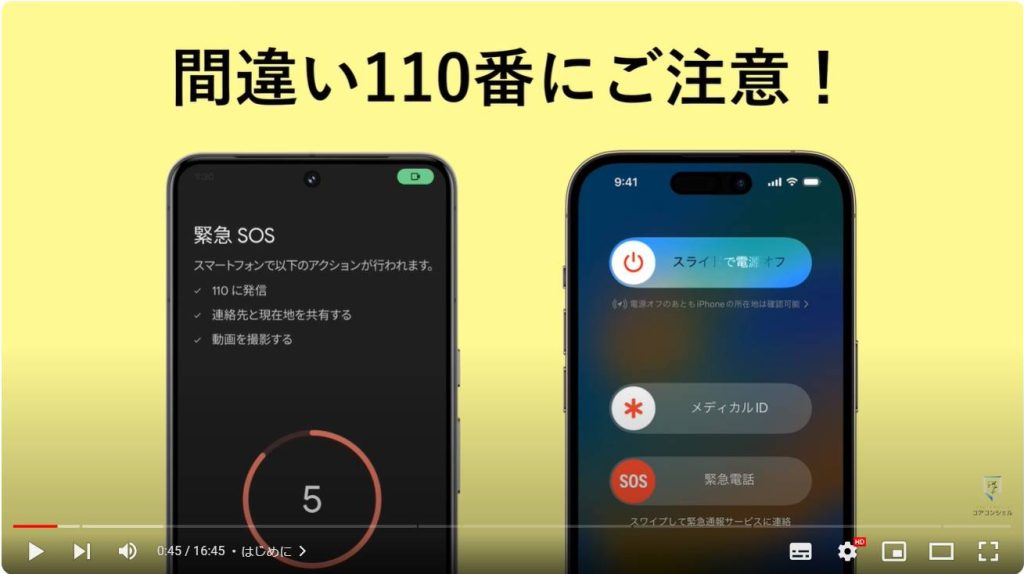
スマホのコンシェルジュのYouTubeチャンネルでは、スマホやパソコンの使い方を学べる動画をやさしく丁寧に解説しております。
よろしければ「チャンネル登録」をお願い致します。
それでは早速やっていきましょう。
概要欄に目次も配置しておりますので、適宜チェックしたい箇所を選んでご視聴いただくことも可能です。
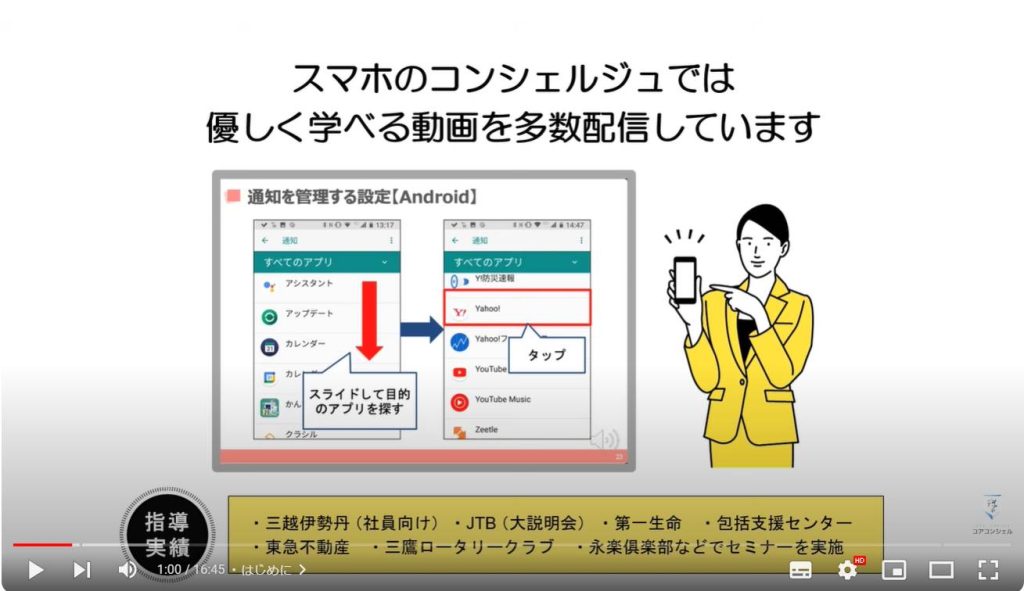
【目次】
1.スマホの緊急通報について
2.間違って通報した場合の対処法
3.Androidの緊急通報について
4.緊急SOS機能をオフにする方法
5.iPhoneの緊急通報について
6.緊急SOS機能をオフにする方法
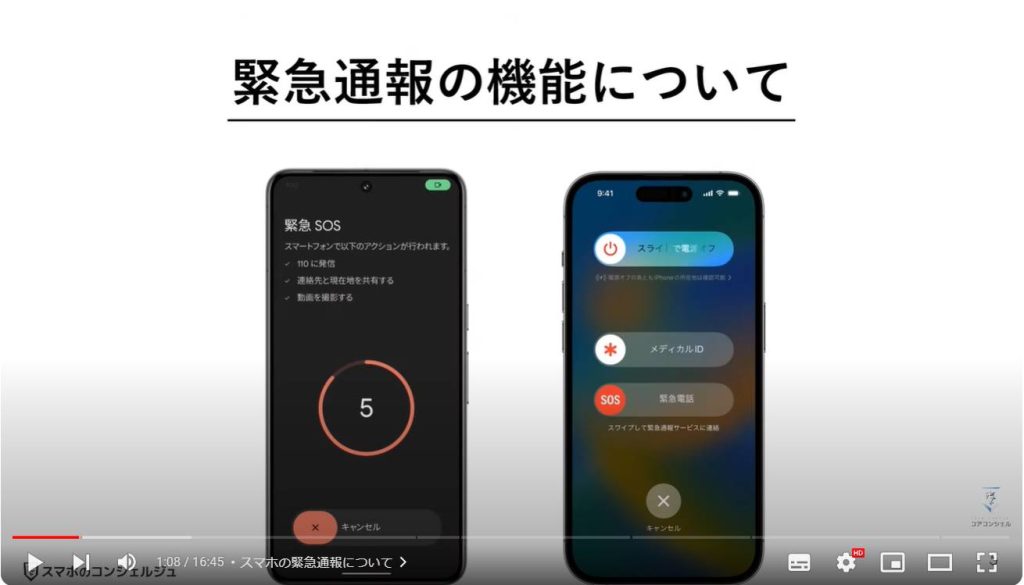
1. スマホの緊急通報について
スマホの緊急通報とは、Android、iPhoneどちらにも搭載されている機能で、できることは基本的に同じです。
・すぐに電話発信できる
・簡単なボタン操作で通報可能
起動方法も簡単なので、間違って110番通報しないよう、どのような操作で発信されるかきちんと確認しておきましょう。
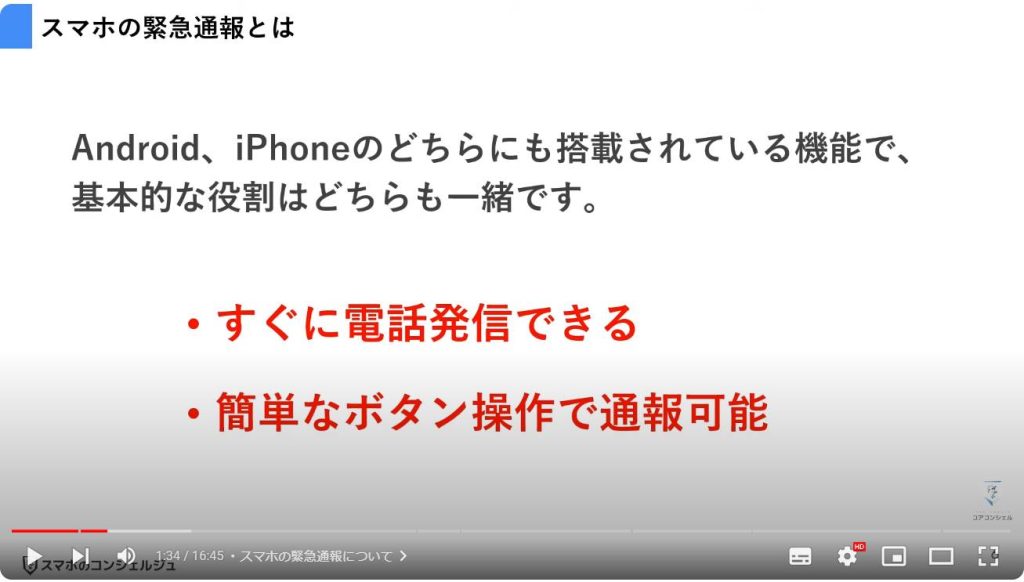
通常、電話をかける際には、パスコードや顔認証・指紋認証などを駆使して、スマホの画面ロックを解除してから電話をかけると思います。
しかし、この緊急通報に関しては、画面ロックを解除したり、アプリを開いたりする動作を省くことができます。
これにより、手間取ることなく電話をかけられるばかりでなく、小さなお子様がいるご家庭においては、予めこれの使い方を子供とシェアしておくことで、親に何かあったときに”子供でも緊急通報できる”といったメリットがあります。
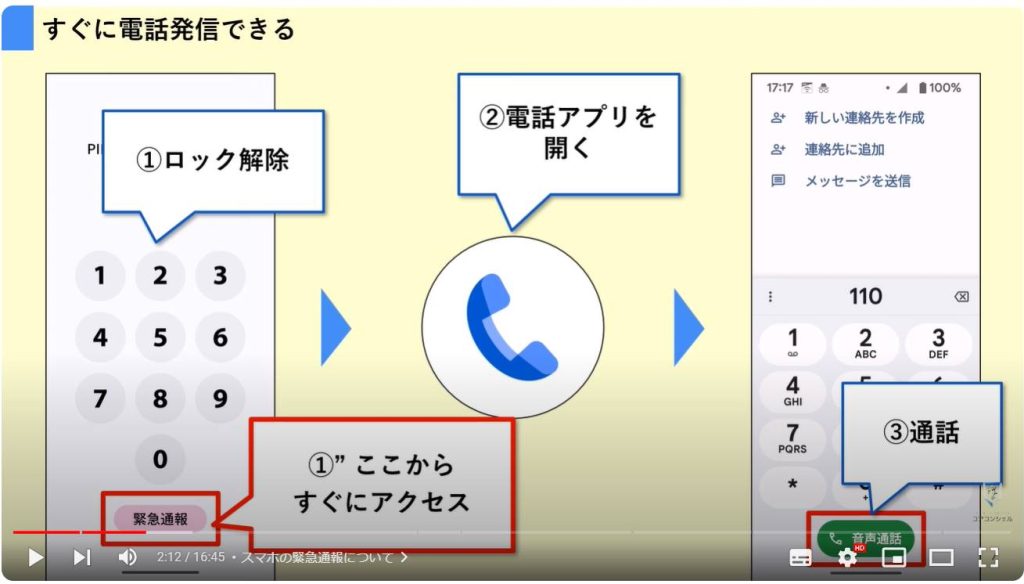
緊急通報はアプリをタップしてスタートさせるのではなく、「電源ボタンを素早く5回押す」や「電源ボタンと音量ボタンを同時に長押し」など、あらかじめ決められたボタン操作によっても起動します。
なので、起動方法さえ把握しておけば、誰でも簡単に緊急通報することができます。
ただしこちらは設定が必要になりますので、後ほど解説します。
【Androidスマホの起動方法】
「電源ボタンを素早く5回押す」
【iPhoneの起動方法】
「電源ボタンと音量ボタンを同時に長押し」または「電源ボタンを素早く5回押す」
※iPhone 7以前は「電源ボタンを素早く5回押す」のみで利用できます。
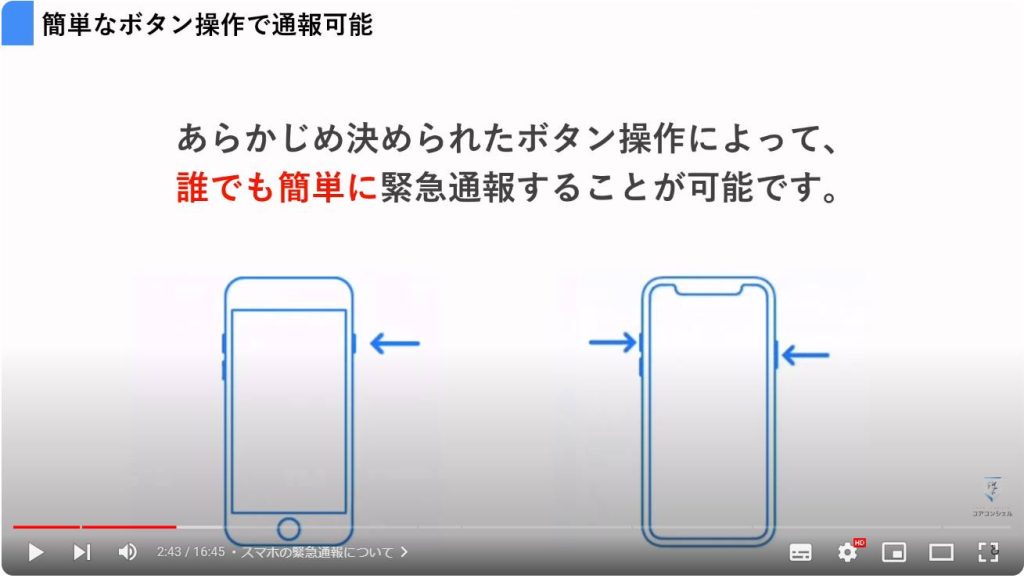
Androdスマホには、通報時に現在地を直ぐに特定できるように緊急位置情報サービス(ELS)という機能が備わっています。
こちらの機能は「オフ」にすることもできますが、日本では設定の「オン」「オフ」に関わらず、緊急通報時に位置情報を自動で通知することが通信会社に義務付けられている為、通報時には位置情報が送信されます。
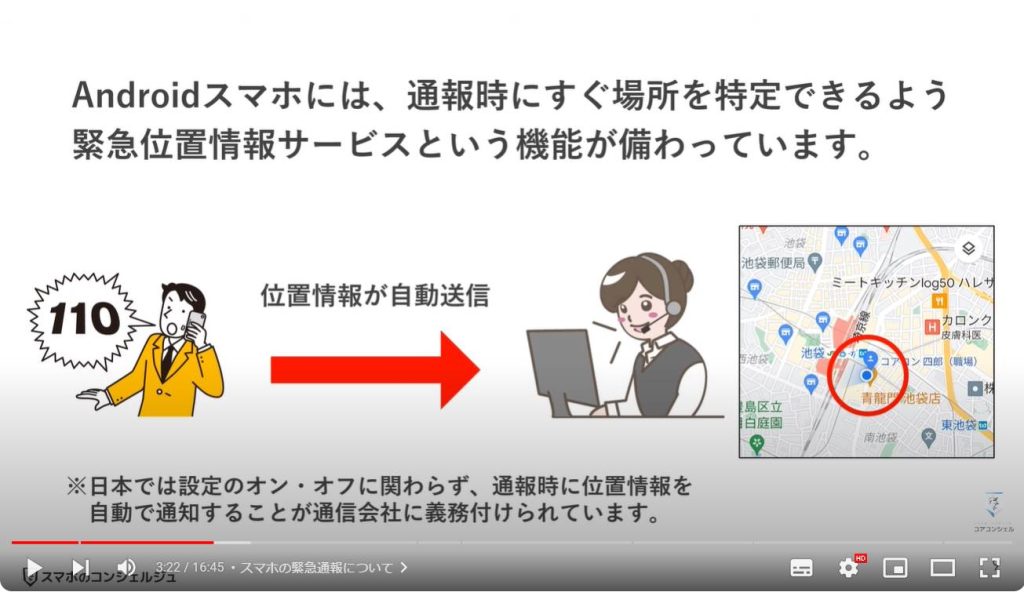
iPhoneでも同様に、「緊急SOS」機能で電話をかけると最寄りの警察や消防などの緊急連絡先に素早く電話をかけることができ、同時に端末の位置情報も伝えられます。
なおiPhone14シリーズから搭載された、電波が届かない場所でも使える衛星通信を介した緊急電話は、日本が対象外の地域となっているため利用することはできません。
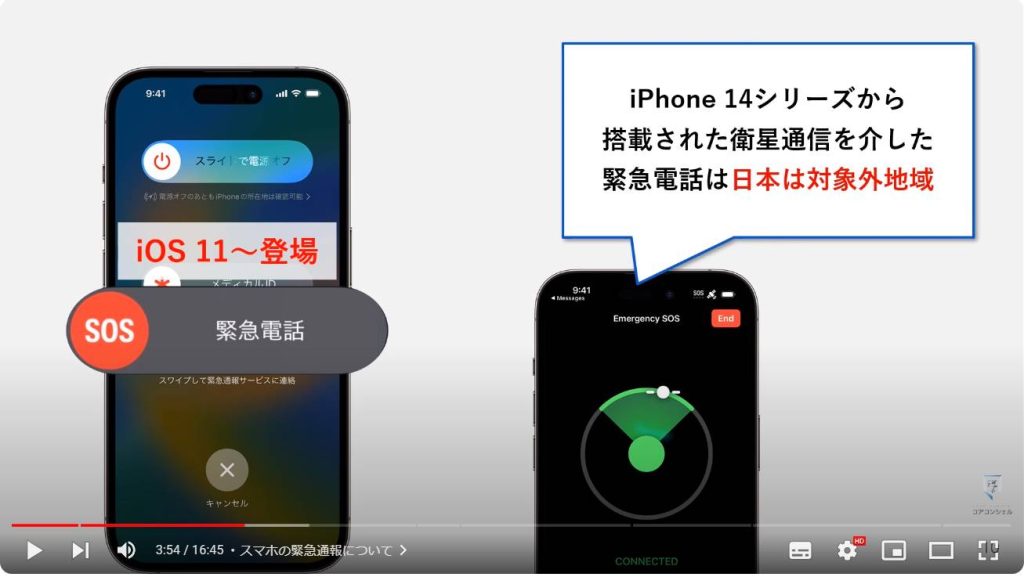
緊急通報の発信先は、基本的に警察(110番)、消防(119番)、海上保安庁(118番)のいずれかです。
Androidは初期設定のままなら自動で警察へ、iPhoneは警察・消防・海上保安庁という3つの選択肢が表示されます。
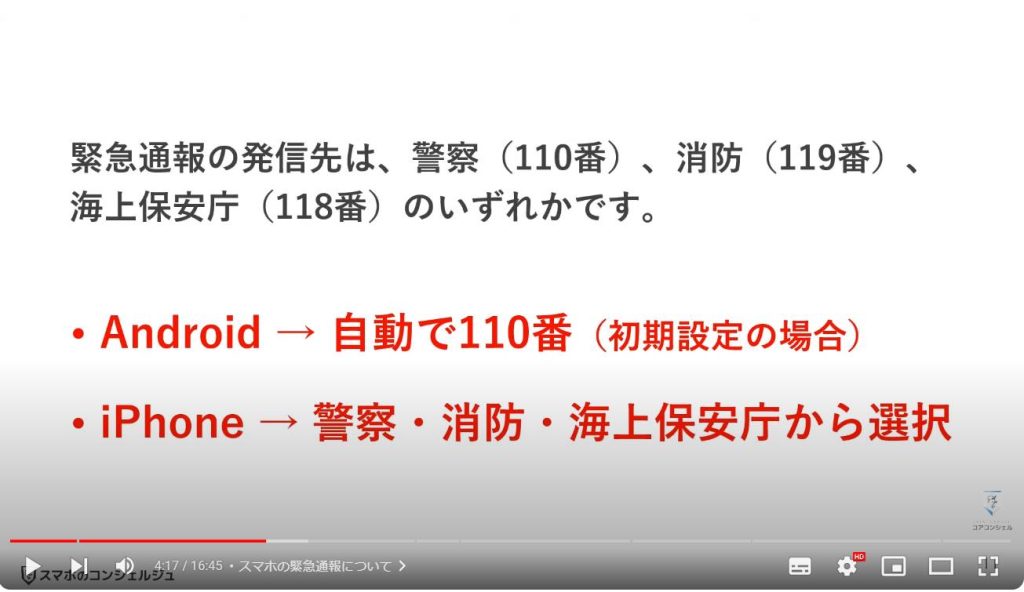
一方で、この簡単な操作により誤った緊急通報がされていることも見逃せません。
実際に長野県警では、ホームページや動画配信サイトなどでも、誤った通報に対しての対応や緊急通報機能の周知をするため、呼びかけを行っています。
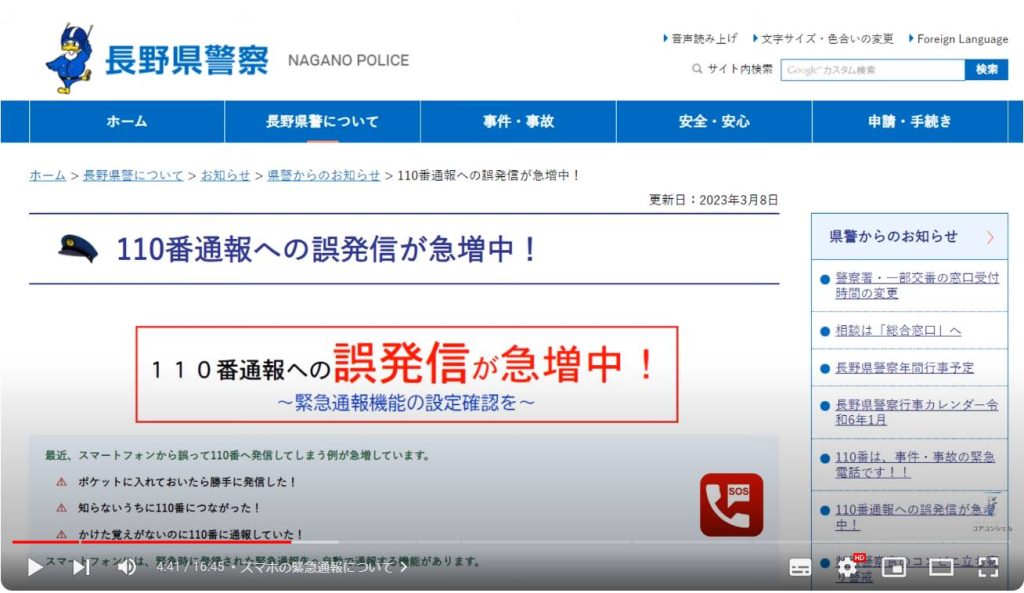
またiPhoneでも、iPhone 14シリーズから、衝突事故を検知すると自動で緊急サービスに連絡する”衝突事故検出機能”が搭載され、意図せず緊急通報してしまうケースも発生していたようです。

この機能は、iPhoneやApple Watchが自動車の衝突や横転とみられる激しい衝撃を検知すると警報音を発して警告を表示し、10秒間何も操作がない場合にはさらに10秒間のカウントダウン後に自動で緊急通報先に電話する、というものです。
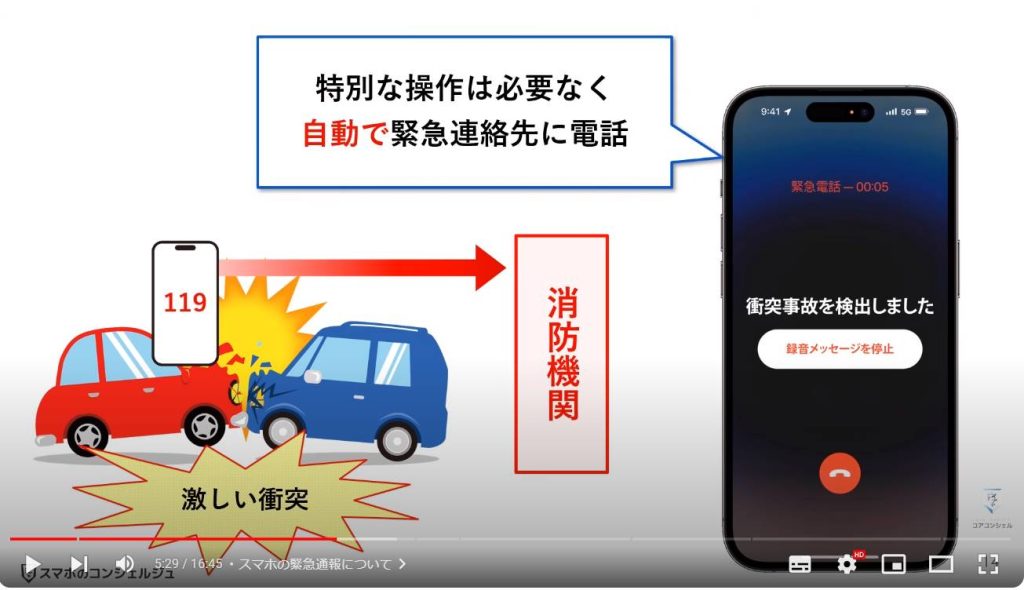
実装当初は、アメリカで遊園地のジェットコースターに乗車中、誤って作動したり、スキーやスノーボード中に転んだりした時の衝撃が原因で作動したりと、衝突事故検出機能が誤作動してしまうケースも長野県などで複数確認されています。
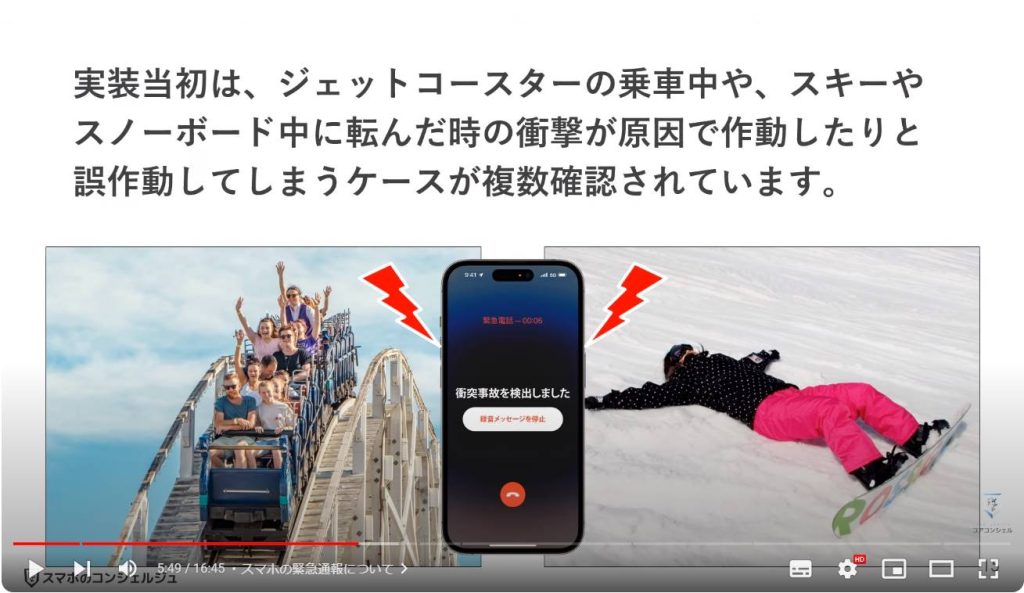
こちらはiOS16.3.1へのアップデートで、「衝突事故検出の最適化」が行われています。
最新のiPhoneやApple Watchをお持ちの方は、忘れずにアップデートを行っておきましょう。
誤った検知ばかりが注目される一方、衝突事故検出機能による通報で、事故からわずか数分で警察が到着して救助されるといったケースも複数報告されています。
このように、衝突事故検出機能が実際に迅速な救助に役立ったというケースもあり、消防本部も「本当に深刻な事故に遭った場合には有効な機能なので、(衝突事故検出機能を)切ってほしいとは言えない」とコメントしているようです。
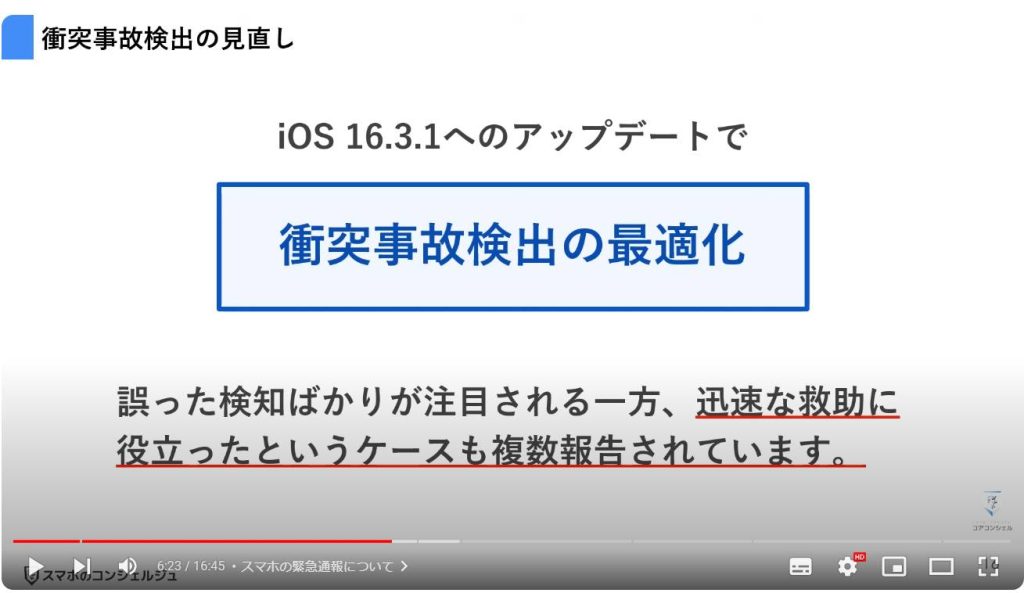
2. 間違って通報した場合の対処法
消防庁は、救急車や消防車が必要ない場合にはユーザーが自分でキャンセルできることを案内するとともに、意図せず緊急通報につながってしまった場合は、電話を切らずに間違って通報してしまったことを伝えてほしい、と呼びかけています。
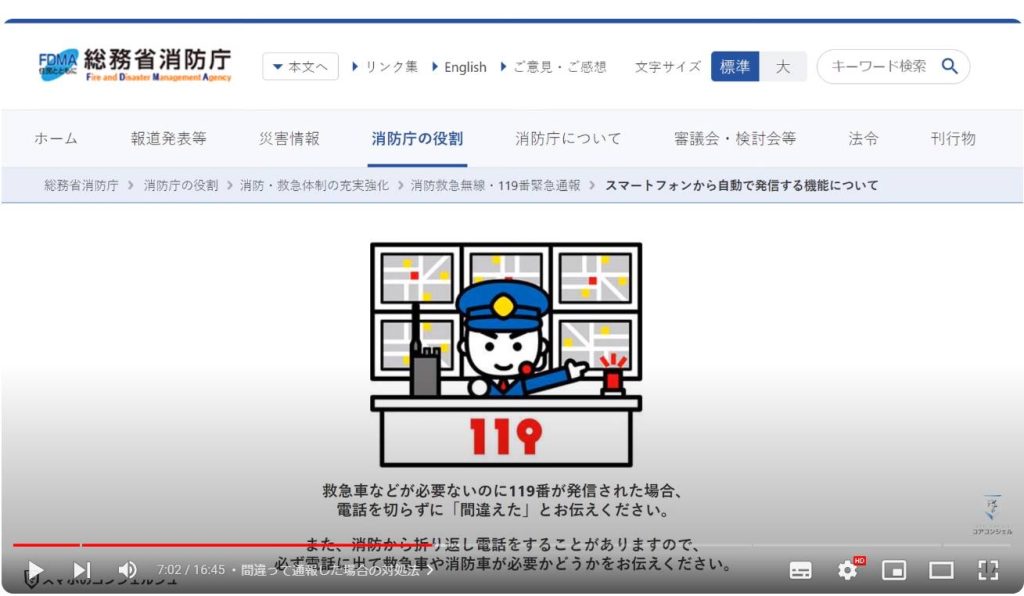
また、通報内容が確認できない場合、通報者が通報中に意識を失った場合も考えて折り返しの電話をすることがあるとして、折り返しの電話があったら必ず電話に出て、”間違えた旨を伝えてほしい”とも呼びかけています。

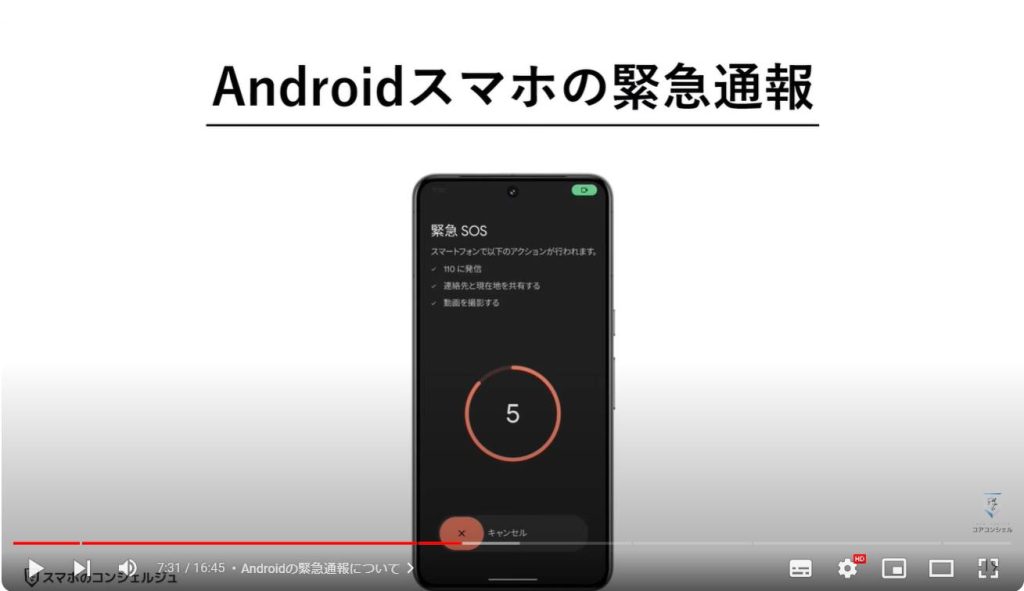
3. Androidスマホの緊急通報
この機能は、Android 12から搭載されるようになった機能で、画面ロックがかかっているスマホでも緊急通報ができたり、持ち主の家族やかかりつけ医の電話番号、血液型、アレルギー、血圧、服薬中の薬などが表示出来る機能です。
また、緊急SOSの機能がオンになっている場合には、電源ボタンをすばやく5回以上押すことでも、緊急通報ができます。
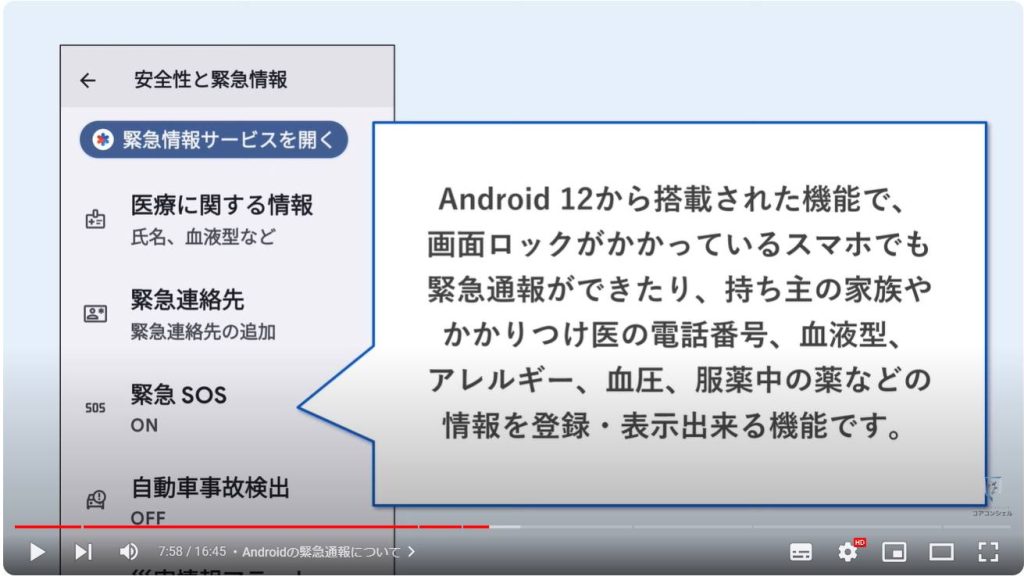
緊急通報には、現在3パターンが用意されていて起動方法については以下の3通りです。
・ロック画面から緊急通報
・電源メニューから緊急通報
・電源ボタンを素早く5回押して緊急通報
※緊急SOS機能がオンの場合
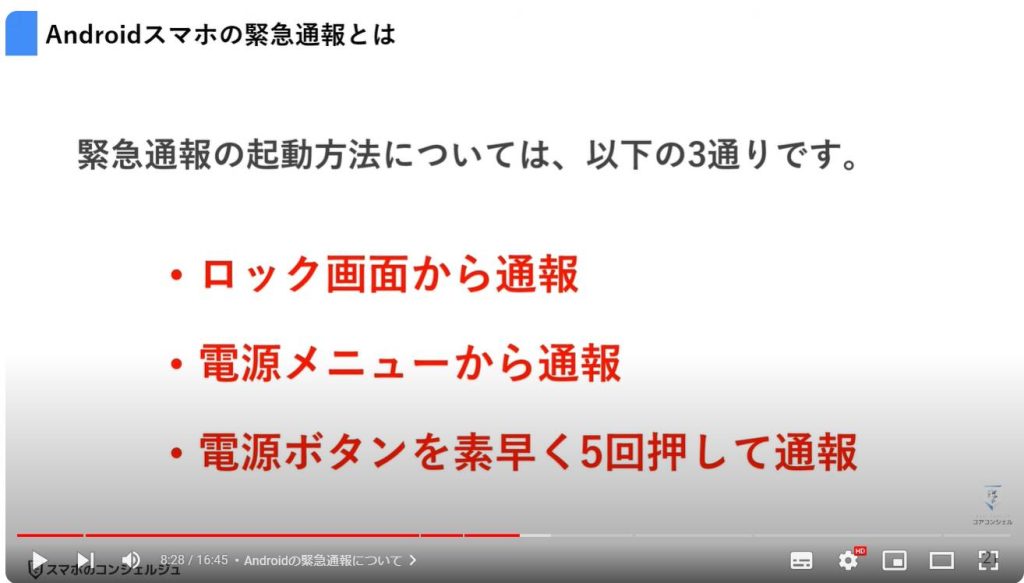
ロック画面から緊急通報を行うには、ロック画面の下にある「緊急通報」をタップして、緊急通報画面に切り替えます。
この画面では、通常の電話をかけることができません。
ここで発信できるのは、110番の警察、119番の消防、118番の海上保安庁などの緊急連絡先に限定されます。
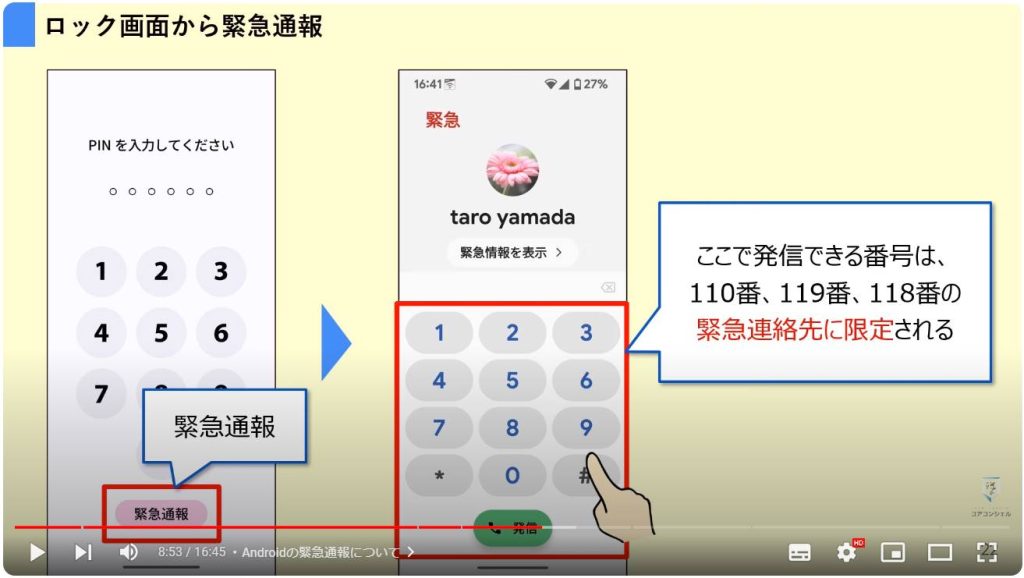
電源メニューからの緊急通報に関しては、先程とは違い、すでに110番の警察、119番の消防・救急車などへの発信ボタンが用意されていて、各種ボタンを右にスワイプすることで即座に緊急通報することができます。
なお、血液型、アレルギー、緊急連絡先など、事前に登録した「緊急情報」へのアクセスは、どちらも「緊急情報を表示」というボタンから簡単に行えます。
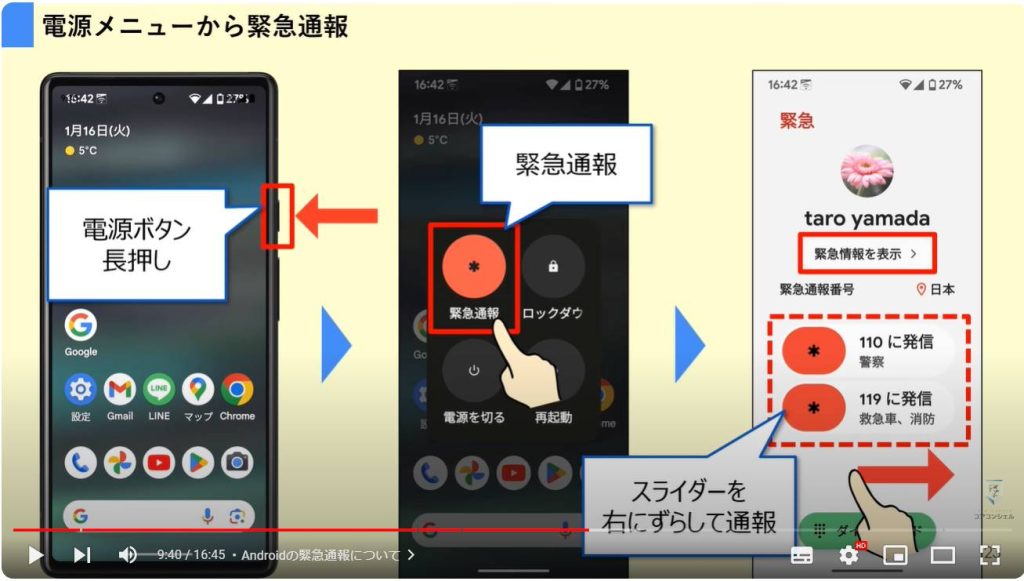
「緊急SOS」による通報は、動画序盤でもお話ししている通り、自動的に通報する機能となっており、電源ボタンを素早く5回押すことで起動します。
その後は丸いボタンを3秒間長押しすることで、110番通報されます。
カウントダウン中、大きな警報音が鳴りますのでご注意ください。
ただし、この緊急SOSの機能は一部の端末を除いて、初期設定ではオフになっているので、もしこの機能をオンにしておきたい場合には別途設定が必要です。
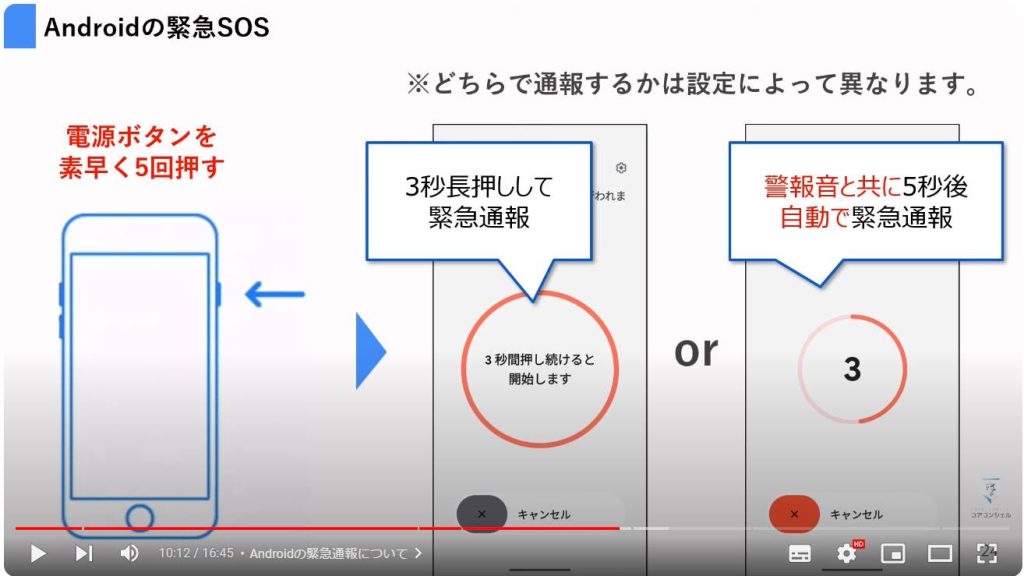
ちなみにGoogle Pixelシリーズなど一部端末は、初期設定で緊急SOS機能がオンになっているので、必要に応じてオン・オフの設定を切り替えましょう。
本体設定から、設定メニュー内の「安全性と緊急情報」という項目を開きます。
「緊急SOS」を選択して、ログイン中のGoogleアカウントで続行してください。
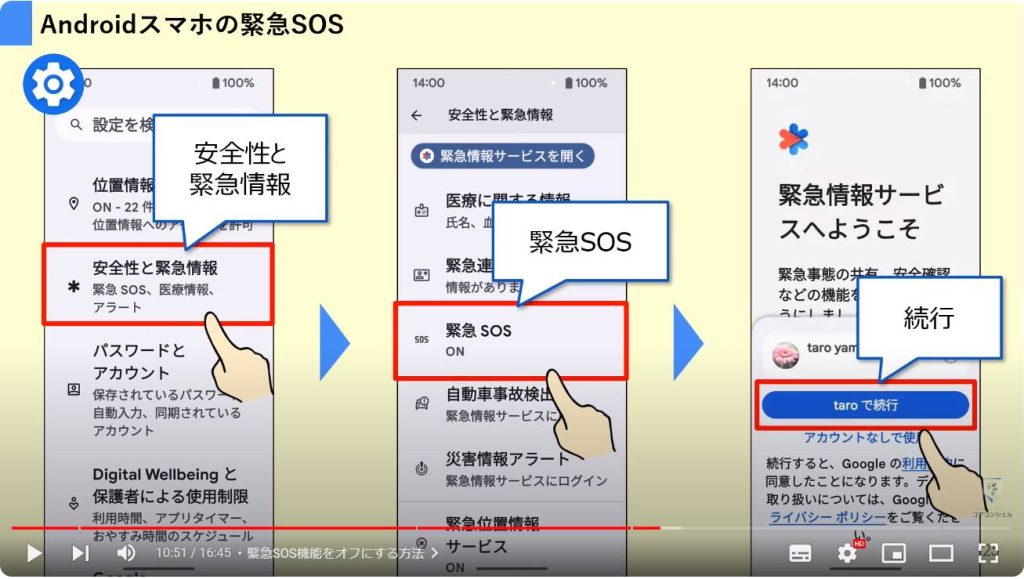
設定がオフになっている場合は画面のような状態となるので、オフのままがいい場合には、この画面を確認したら終了です。
逆にオンにしたい場合には、「緊急SOSをONにする」をタップしてください。
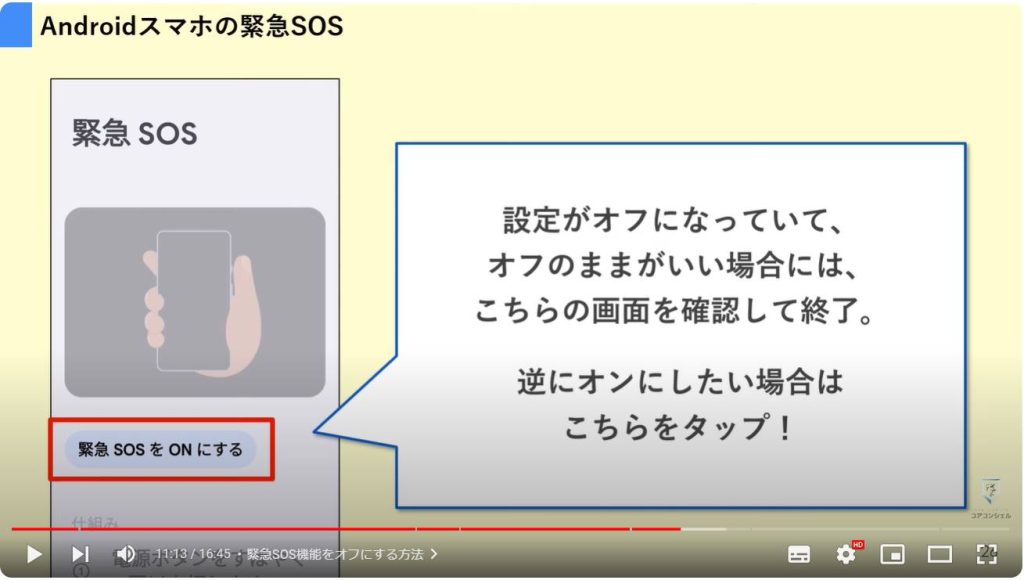
4. 緊急SOS機能をオフにする方法
設定がオンの場合は、「長押しして緊急時のアクションを開始します」という項目の歯車マークをタップします。
ここでは、電源ボタンをすばやく5回以上押したあとのアクションを、以下の3項目から選択できるようになっています。
・長押しでアクションを開始する
・自動的にアクションを開始する
・緊急SOSをOFFにする
緊急SOSをオフにしたい場合には一番下の「緊急SOSをOFFにする」を選択してください。
また上の2つは、要は、勝手に110番通報しないように”長押しによる認証”を挟むか、電源ボタンを素早く5回以上押したら自動的に110番通報するか、このどちらかを任意で選択できるようになっています。ご自身に合ったものを選択しましょう。
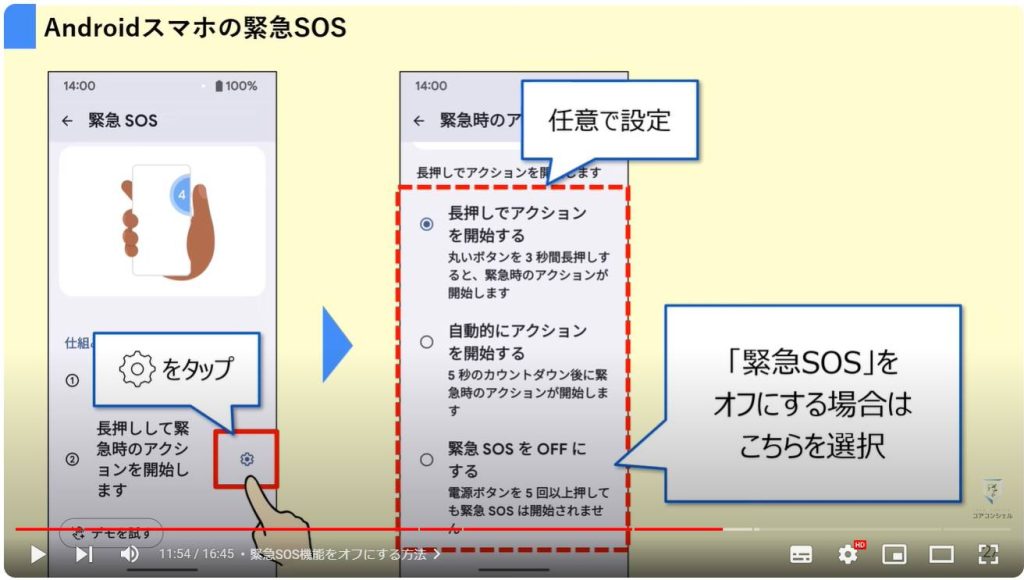
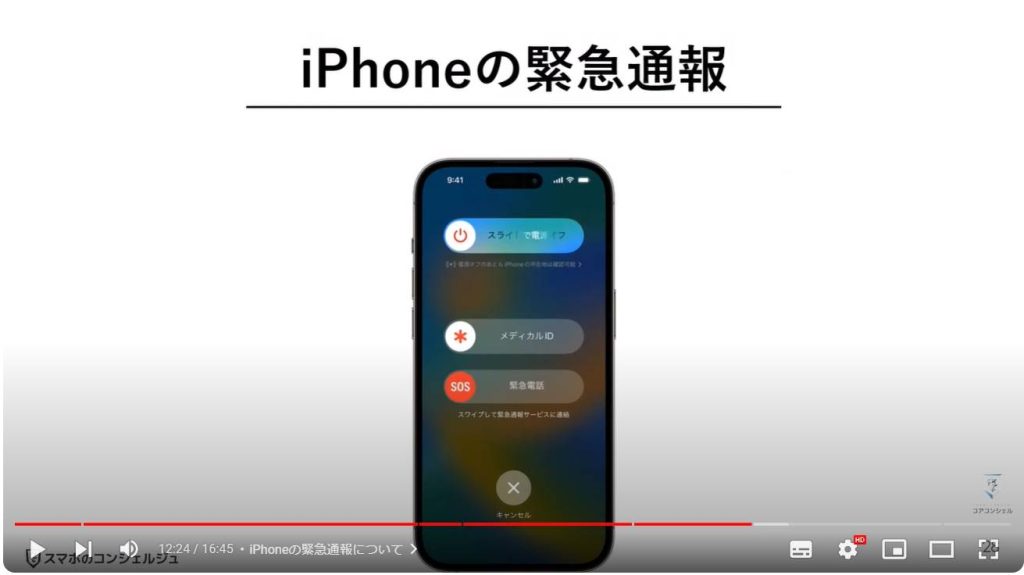
5. iPhoneの緊急通報
iPhoneの「緊急SOS」は、iOS 11から搭載された機能で、最寄りの警察や消防などの緊急連絡先に素早く電話をかけることができ、同時に端末の位置情報も伝えられます。
別途、家族などの緊急連絡先を登録すると、通報後に、この連絡先へ自分の位置情報がテキストメッセージで送られます。
普段、位置情報を切っていても、一時的に「オン」の状態になるので、特別な設定はいりません。
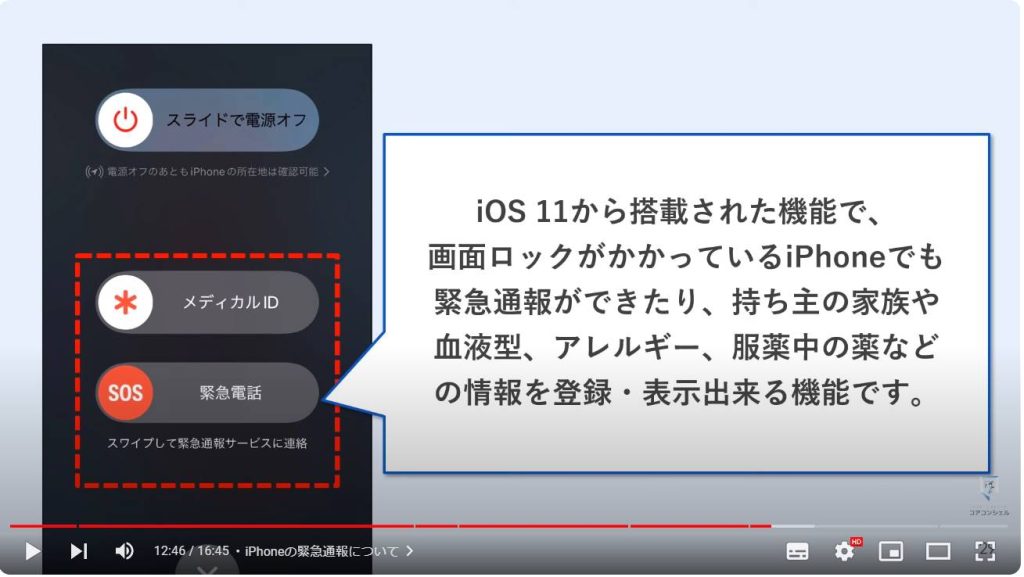
緊急通報には、現在3パターンが用意されていて起動方法については以下の3通りです。
・ロック画面から緊急通報
・サイドボタンと音量ボタンを同時に長押しして緊急通報
・衝突事故検出機能で緊急通報
なお、最初にお伝えした通り、衝突事故検出機能は任意で発動できる機能ではないので、任意で発動できる機能としては上の2パターンとなります。
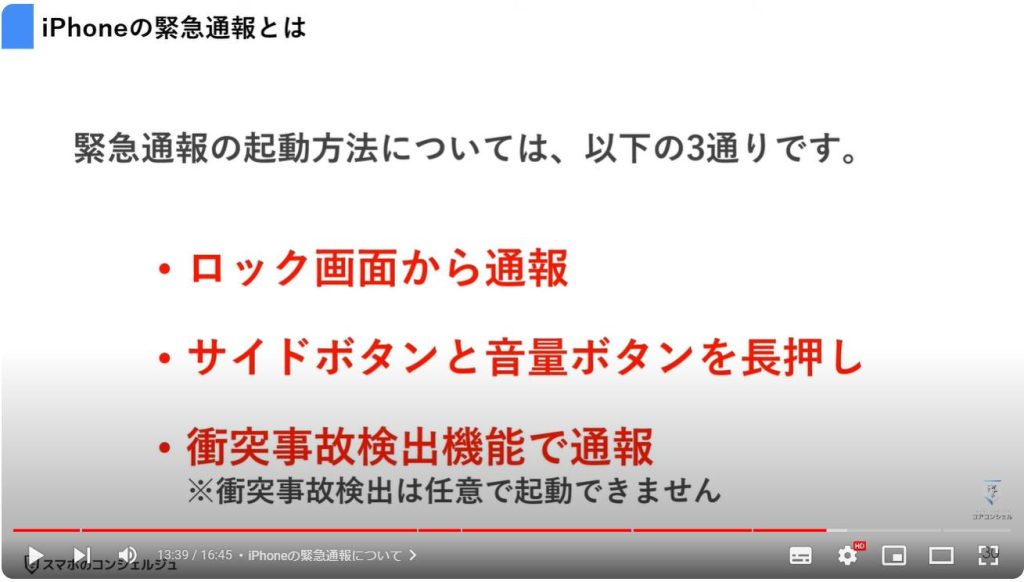
ロック画面から緊急通報を行うには、ロック画面のパスコード入力画面を表示させて、下の方にある「緊急」というボタンをタップします。
緊急通報の画面に切り替わるので、ダイヤルボタンを押して、任意の緊急サービスに連絡します。
この画面では、通常の電話をかけることはできません。
ここで発信できるのは、110番の警察、119番の消防、118番の海上保安庁などの緊急連絡先に限定されます。
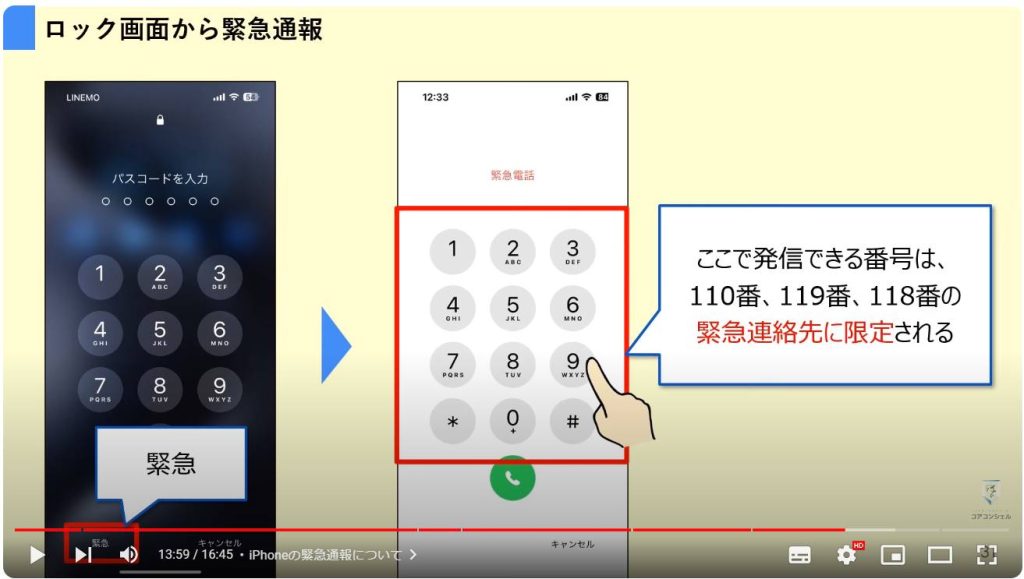
緊急SOSは、iPhone 8 / iPhone Xより前の古いモデルでは操作方法が異なります。
iPhone 8 / iPhone X以降のモデルはすべて共通です。
緊急SOSを使うには、サイドボタンといずれかの音量ボタンを同時に押し続ける必要があります。
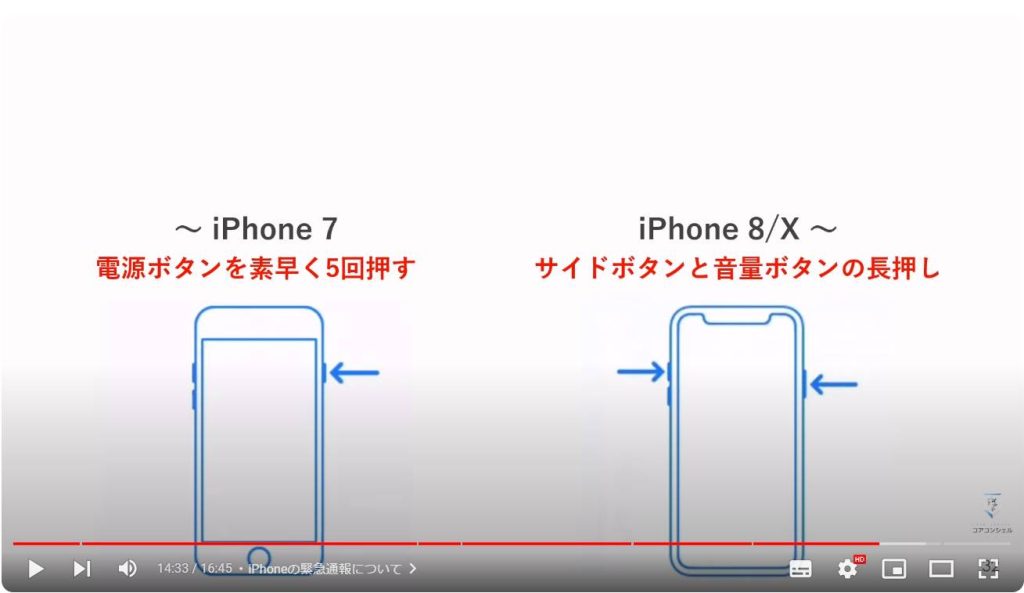
数秒間押し続けると、電源オフの画面が表示されるので、下に表示されている「緊急SOS」を横にスワイプしましょう。
警察・海上保安庁・救急車・消防が表示されるので、通報先を選びます。
※こちらの画面は、サイドボタンと音量ボタンをさらに長押しし続けても、開くことができます。
ただし、長押しによりこの画面へ移動する際は、大きな警報音が鳴るのでご注意ください。
また、画面をタップすると発信する仕組みなので、間違えてタップしないよう注意しましょう。
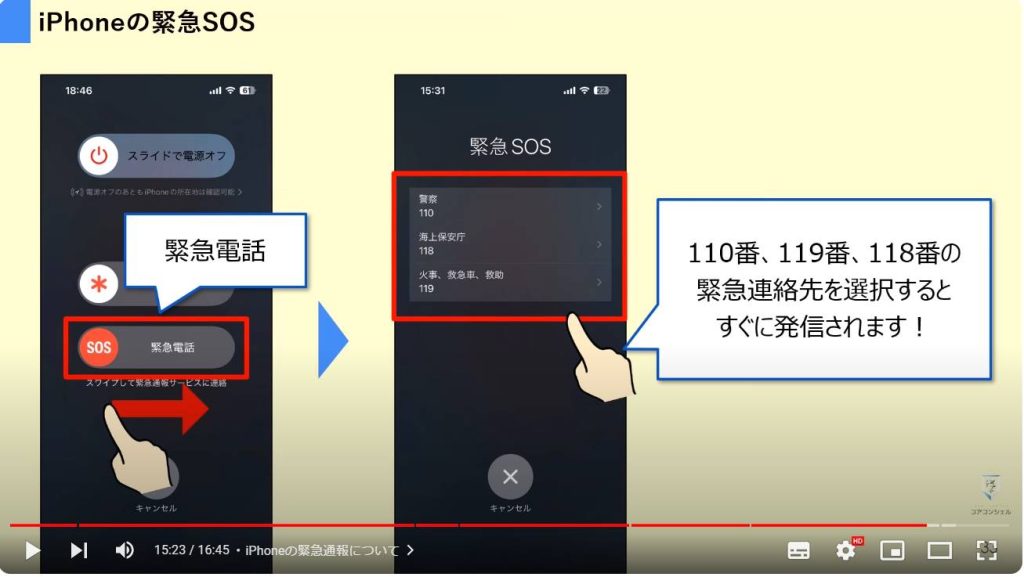
6. 緊急SOS機能をオフにする方法
もしこの機能をオフにしたい場合には、本体設定から「緊急SOS」という項目を開いてください。
ここから、それぞれのアクションで起動する緊急通報をオフにできます。
しかし、あくまでここに載っている起動手順が使えなくなるだけで、緊急通報ができなくなるというわけではありません。
ここをオフにしても電源メニューやロック画面での緊急通報は、通常通り動作します。
『警報音が鳴る緊急通報』の機能をオフにできるといったイメージが一番しっくりくるかもしれません。
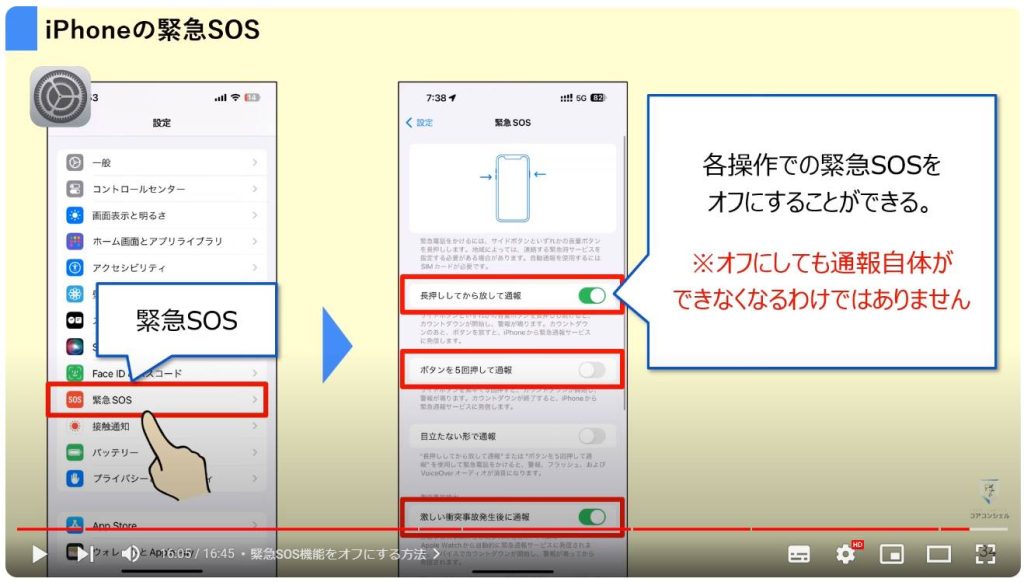
今回の動画はコチラで以上です。
最後までご視聴いただきありがとうございます。
「メンバーシップ」にて動画のテキスト版も配信しておりますので、よろしければご登録ください。
それでは、また次の動画でもよろしくお願いいたします。
「【必ずやってほしい】災害/緊急時に役立つ機能やできること、覚えておいて欲しいこと」もご参照ください。
「【スマホの特殊機能】緊急時に戸惑わない!使う前に知っておきたいスマホの隠れた便利機能」もご参照ください。
<指導実績>
三越伊勢丹(社員向け)・JTB(大説明会)・東急不動産(グランクレール)・第一生命(お客様向け)・包括支援センター(お客様向け)・ロータリークラブ(お客様向け)・永楽倶楽部(会員様向け)等でセミナー・講義指導を実施。
累計50,000人以上を指導 。
<講義動画作成ポイント>
個別指導・集団講座での指導実績を元に、わかりやすさに重点を置いた動画作成
その他の講義動画は下記の一覧をご参照ください。
<その他>
オンラインサポート(ライブ講座・ZOOM等でのオンライン指導)とオフラインサポート(出張指導・セミナー形式のオフライン指導)も実施中。詳しくはメールにてお問い合わせください。
【全店共通】
03-5324-2664
(受付時間:平日10時~18時)